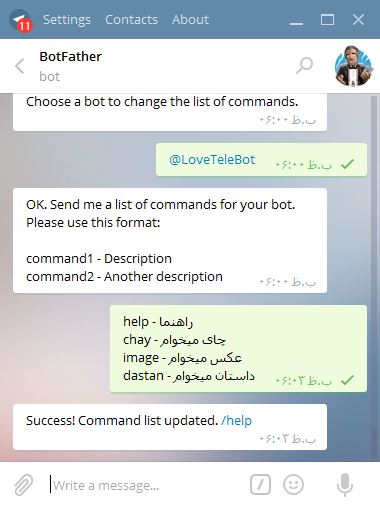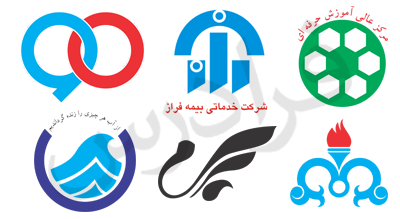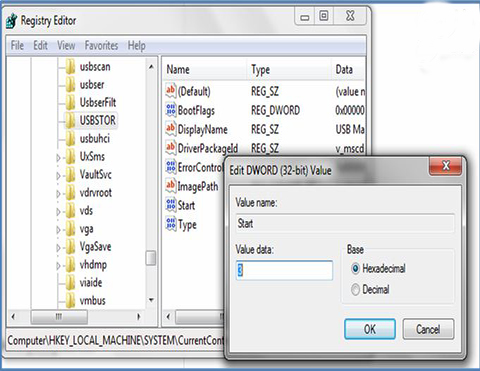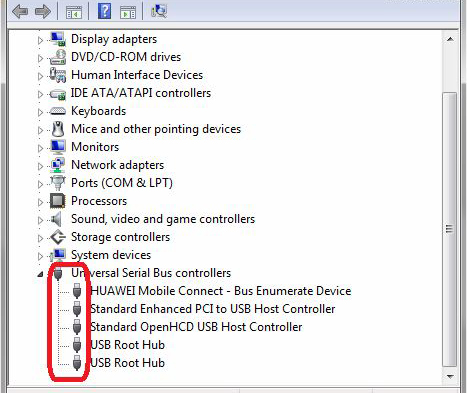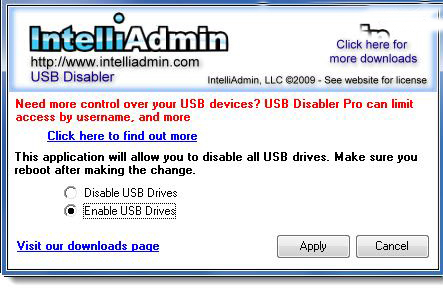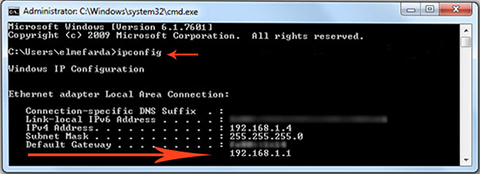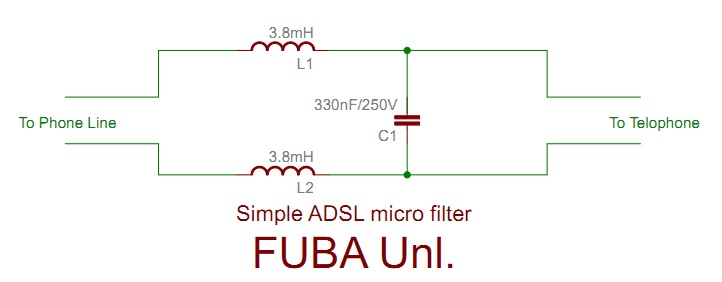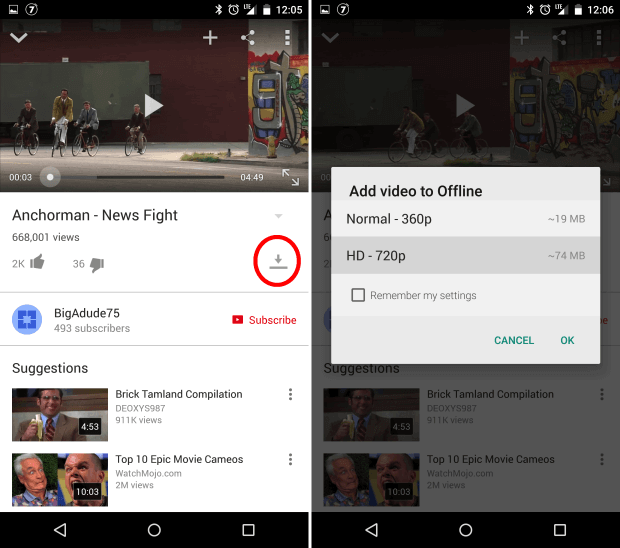اولین اقدام برای ساخت یه ربات در تلگرام اینه که شما یوزر نیم و پسورد ربات خودتون رو داشته باشین. و برای این کار شما باید از رباتی ک خود تلگرام برای ایجاد ربات قرار داده، استفاده کنید! این ربات که ربات پدر یا بهتر بگم بات فادر نام داره، یوزر نیم و پسورد ربات رو در قالب یه رشته یا عبارتی به اسم Token برای شما تحویل میده. در ادامه با فول کده همراه باشید تا به معرفی کامل بات فادر بپردازیم.
نکته خیلی مهم: بات فادر تنها یوزر و پسورد ربات رو در قالب توکن به شما تحویل میده و یه سری تنظیمات اولیه مثل اسم ربات و توانایی جوین شدن به گروه و دیدین همه پیام های گروه و … تنظیم می کنه. شما می تونید از این توکن در جاهای دیگه از جمله تله بات منطق ربات خودتون رو بسازید.
استارت کردن پدر ربات
برای این کار روی BotFather کلیک کنید سپس ربات رو Startt کنید. در واقع نام کاربری رباتدر BotFather هست.
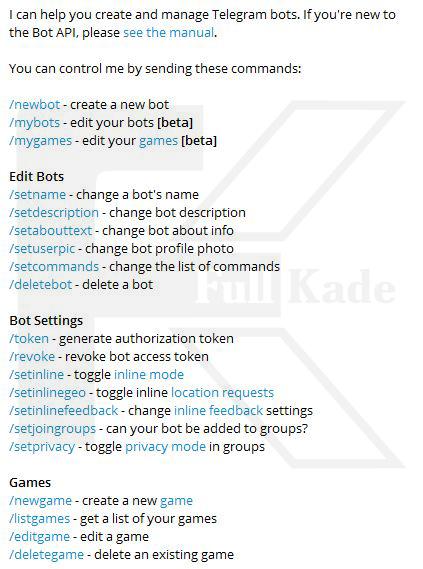
با پیام بالا رو به رو می شید …
دستور newbot
همونطور که از اسمش پیداست، برای ساخت یا بهتر بگم به دنیا آوردن یه ربات جدید به کار میره، این دستورو ارسال کنید تا با پیام زیر رو به رو بشید.
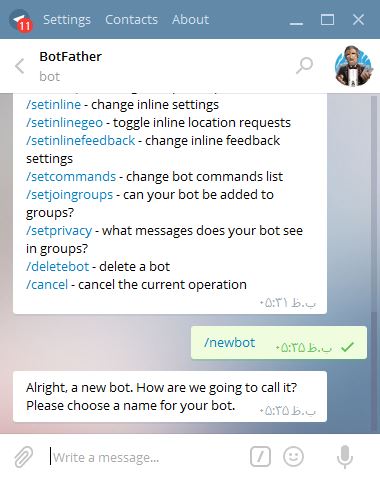 خب از ما میخواد تا اسمی رو برای ربات انتخاب کنیم! منظورش آیدی ربات نیست بلکه نام نمایشی رباته!
خب از ما میخواد تا اسمی رو برای ربات انتخاب کنیم! منظورش آیدی ربات نیست بلکه نام نمایشی رباته!
مثل همون چیزی که شما تو تلگرام به عنوان Firstname و Lastname وارد می کنید.
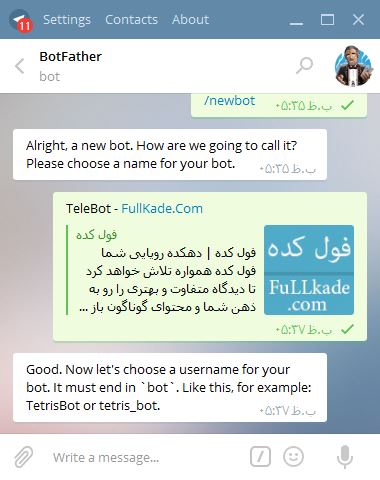
حالا که نام نمایشی ربات رو انتخاب کردیم، از ما میخواد تا یوزرنیم یا نام کاربری ربات رو هم انتخاب کنیم که باید مثل TetrisBot یا tetris_bot باشه! در غیر این صورت ازتون اشکال می گیره و بهتون می گه یه نام کاربری دیگه ای انتخاب کنید.
ما اسم ربات رو می خوایم FullKadeBot انتخاب کنیم. پس همین رو ارسال می کنیم.
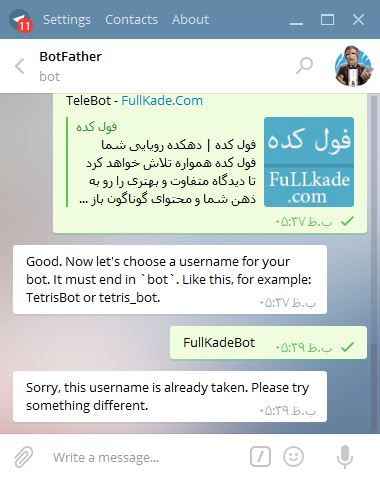 می گه که این نام کاربری از قبل انتخاب شده و یه نام کاربری دیگه انتخاب کن! خب باشه یه نام کاربری دیگه انتخاب می کنیم. مثلا TeleBotHastam
می گه که این نام کاربری از قبل انتخاب شده و یه نام کاربری دیگه انتخاب کن! خب باشه یه نام کاربری دیگه انتخاب می کنیم. مثلا TeleBotHastam
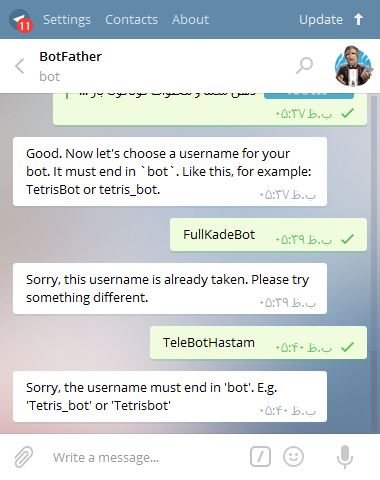 خب خب خب باز چشه؟ می گه نام کاربریت از ساختار نام گذاری ربات طبعیت نمی کنه! یعنی باید آخرش با کلمه Bot تموم شه!
خب خب خب باز چشه؟ می گه نام کاربریت از ساختار نام گذاری ربات طبعیت نمی کنه! یعنی باید آخرش با کلمه Bot تموم شه!
این دفه بیایم و اسم LoveTeleBot رو به امید این که دیگه از قبل انتخاب نشده باشه بزاریم.
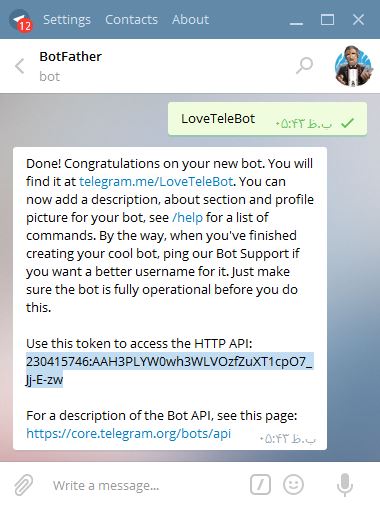
تبریک می گم رباتمون ساخته شد و توکن که هایلاتش کردم (بعد از عبارت HTTP API) رو پدر ربات بهمون تحویل داد.
خب این توکن چیه؟ توکن در نقش یه یوزر نیم و پسورد برای ربات شماست. اگه دقت کنید می بینید که توی عبارت توکن متن با یه دو نقطه یا : از هم جدا شده.
یعنی این که می تونیم بگیم اولی نام کاربری رباتتونه و دومی هم پسورد رباتتونه!
البته ما با اینا کاری نداریم و کل این عبارت رو نیاز داریم و اون رو جایی کپی می کنیم.
برای ساخت ربات جدید هم می تونید دوباره همین مراحل رو تکرار کنید. البته با یوزرنیم جدید!
دستور token
با ارسال این دستور به بوت فادر یا پدر ربات! براتون یه دکمه هایی ظاهر می شن که روشون یوزرنیم ربات هایی رو که ساختید نوشته! البته روی هر دکمه یه یوزر نیم رو می نویسه ?
توجه کنید که چینش دکمه ها از بالا به پایین بر اساس تاریخ ساخت رباته! البته اگه اشتباه نکنم. ?
حالا رو هر دکمه ای کلیک کنید، توکنش واستون تحویل داده می شه. ?
در کل برای گرفتن مجدد توکن ربات استفاده می شه ?
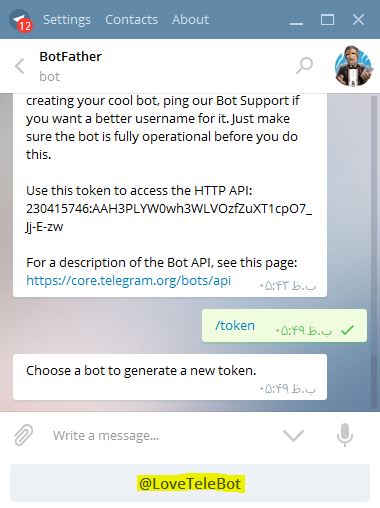
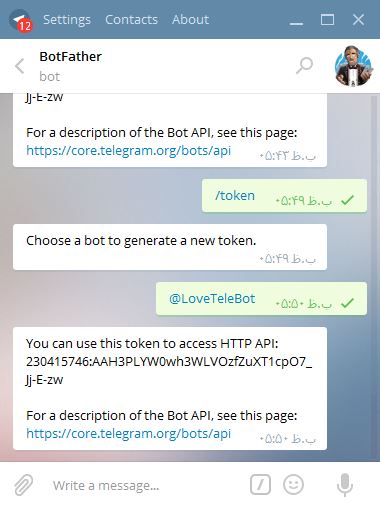
دستور revoke
یه روزی دوست نابابمون اومد و گوشیمونو برداشت و رفت تو تلگرام و پیام هارو که خوند هیچ، توکن هامونم دزدید?
بدبخت شدم آیا؟ ? نچ نشدم ?، چون می تونیم به پدر ربات بگیم که میخوایم توکن رو عوض کنیم. ?
این دستور عزیز revoke بعد ارسال شدن به پدر ربات، باز مثل قبل لیست ربات هارو در قالب دکمه واستون می فرسته! می تونید یکی رو انتخاب کنید و توکن جدیدشو از تلگرام دریافت کنید. ?
(یه عده در حال خوندن این قسمت اشاره کردن چقدر لوووووووووووووس ?)
دستور setname
بعد این که رباتمو ساختم دیدم اسمش چرته ?! با این دستور به بوت فادر بزرگوارد می گیم که اسم رباتمونو عوض کنه.
به این صورت که این دستور رو ارسال می کنیم و باز مثل قبل دکمه های ربات ها ظاهر می شند تا یکیشونو انتخاب کنیم و در نهایت بعد انتخاب کردن، اسم جدید رو ارسال می کنیم.
 (پووووف چقدر حرف زدم تا الآن ? یه آب طالبی لطفا?)
(پووووف چقدر حرف زدم تا الآن ? یه آب طالبی لطفا?)
دستور setdescription
وقتی روی یوزرنیمی کلیک می کنید و وارد ربات می شید، قبل این که استارتش کنید، یه توضیحی داده! اونم تو پی ویش.
برای تنظیم این توضیح از این دستور استفاده می کنیم و روش استفادش هم مثل تغییر نام رباته.

?? تلگراممون یکم قاطی پاتی داره و ممکنه بعد ست کردن توضیحات یا بعضی چیزا، توی رباتتون ظاهر نشن! که بعد مدتی کوتاه ظاهر می شن.
دستور setabouttext
این دستور هم برای تنظیم کردن نوشته ای هست که وقتی وارد پروفایل ربات می شیم، زیر عکسش می نویسه!
دستور setuserpic
این هم که برای مشخص کردن تصویر پروفایل رباته!
دستور setcommands
خب خب خب! نوبتیم که باشه نوبت تنظیم کردنه دستورات رباتمونه!
برای مشخص کردن دستوراتی که با / شروع می شند، منظور دکمه های ربات نیست، بلکه دستورایی که با / شروع می شند.
برای این که بتونید این دستورات رو برای ربات خود تنظیم کنید، بعد از ارسال این دستور بالا به بوت فادر، پاسخ زیر رو دریافت می کنید.
OK. Send me a list of commands for your bot. Please use this format:
command1 – Description
command2 – Another description
خب این چی می گه؟ ? می گه دستورات رو به شکلی که می گم واسم بفرست! شکلش چه جوریه؟ به تصویر زیر دقت کنید:
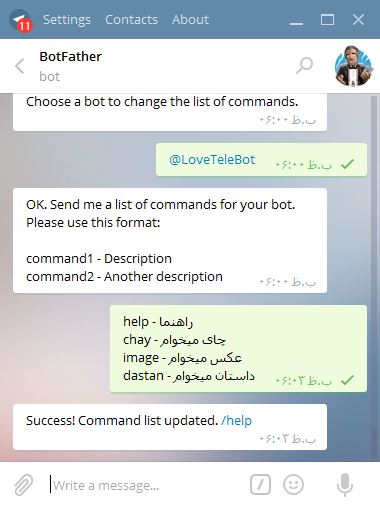 ?? تلگراممون یکم قاطی پاتی داره و ممکنه بعد ست کردن دستورات، توی رباتتون ظاهر نشن! که بعد مدتی کوتاه ظاهر می شن.
?? تلگراممون یکم قاطی پاتی داره و ممکنه بعد ست کردن دستورات، توی رباتتون ظاهر نشن! که بعد مدتی کوتاه ظاهر می شن.
خب همه چی رو می شه از تصویر فهمید! ولی چند تا نکته هم می مونه که باید بهتون بگم.
??دستور start خودش به طور پیش فرض در هنگام اد کردن ربات ظاهر می شه. و اولین چیزی که برای ربات قراره ارسال بشه start هستش با یه سری پارامترها
??در هربار ارسال لیستی از دستورات، این لیست جایگزین دستورات قبلی می شه.
??این دستورات در واقع هیچی نیستند و فقط تلگرام به محص اد کردن این دستورات برای رباتتونو، به کاربرای رباتتون لیست دستورات رباتتونو نشون میده! البته الآن دیگه دکمه اومده و کمتر از اینا استفاده می شه!
??تلگرام قرار نیست پاسخی برای این دستورات به کاربر بده، بلکه شما با روشی که قراره رباتتونو بسازید، باید پاسخی برای این دستورات و چیزهای دیگه تنظیم کنید. ?
دستور setjoingroups
خیلی از دوستان شاکی می شن که آقا ربات من چرا تو گروه اد نمی شه و فلان! اولا این که برادر و خواهر عزیزم. خب بیا توضیحات رو کامل بخون بعد اگه با این توضیحات بازم با مشکل مواجه شدی بیا و هرچه دل تنگت میخواهد بگو!
و دوما خب عزیز من یک سری چیزها به خود شما بستگی داره که چه تنظیماتی رو ست کرده باشین یا نکرده باشین! بگذریم و به توضیح دستور عزیز بپردازیم! با این دستور می تونید به رباتتون بگید که آیا می تونه به گروه جوین شه یا خیر!
خب خب خب! ربات نمی تونه با لینک به داخل گروهی جوین شه! (البته در زمان نوشتن این مقاله صدق می کنه) تنها می تونیم ربات رو Add Member کنیم. و در زمانی که Add Member رو می زنیم، با نوشتن @ و پس از آن، آیدی ربات، در صورتی که ربات قابلیت جوین شدن رو داشته باشه، می تونیم ادش کنیم. البته افزودن ربات به گروه رو می تونید از پروفایل ربات، گزینه اضافه کردن به گروه رو بزنید.
حالا بعد فرستادن این دستور به بوت فادر و انتخاب ربات مورد نظر، برای این که بتونه تو گروه جوین شه، دکمه Enable رو انتخاب کنید و برای نتونستنش دکمه Disable رو انتخاب کنید.
حالا این به چه دردی می خوره؟ خب شاید بخواین رباتتونو اد کنید تو گروه خودتون و بعدش نخواین افراد دیگه بتونن رباتتونو اد کنن تو گروهشون!
دستور setprivacy
باز هم یکی از مهم ترین چیزها! حتما این دستور رو بخونید چیه! چون بعدا شاکی می شید.
برای تنظیم حریم خصوصی، زمانی که میخواین رباتتون به همه پیام های دریافتی تو گروه دسترسی داشته باشه! یا میخواین نداشته باشه و تنها به دستوراتی که با / شروع میشن دسترسی داشته باشه.
به این صورت که بعد ارسال این دستور به بوت فادر و انتخاب ربات مورد نظرتون، برای این که به همه چیز دسترسی داشته باشه دکمه Disable رو انتخاب کنید و در غیر این صورت دکمه Enable رو انتخاب کنید.
پیش فرضش Enable هست. (البته در زمان نوشتن این مطلب چون شاید بعدا تلگرام جو گیر بشه و عوضش کنه)
دستور deletebot
از این دستور برای کشتن یه ربات استفاده می شه! خدا رحمتشون کنه چه رباتای عزیزی رو که از دست ندادیم
منظروم اینه که این دستور ربات رو حذف می کنه یه وخت چیز دیگه ای نفهمید
مثل قبل ارسال دستور و انتخاب ربات و سرانجام ارسال پیامی که خود بات فادر می گه اینو باید بفرستی و اعتراف کنی که رباتتو می کشی مثل گفتن Yes, I am totally sure. برای کشتن ربات.
به نقطشم گیر میده حتما باید دقیق بگین. نمیخواد چیزیو به گردن بگیره bigsmile
دستور cancel
برای لغو عملیات جاری به کار میره.
دستور mybotes
بات فادر عزیز توی نسخه جدیدش به صورت بتا امکان انجام همه این کارارو با کیبورد شیشه ای و قابلیت ادیت پیام اضافه کرده، می تونید این دستور رو بهش ارسال کنید و لیست ربات هارو دریافت کنید و با کلیک روی هر ربات، تنظیماتش نشون داده میشن.
دستور setinline
توضیح به زودی …
دستور setinlinegeo
توضیح به زودی …
دستور setinlinefeedback
توضیح به زودی …
دستور newgame
توضیح به زودی …
دستور listgames
توضیح به زودی …
دستور editgame
توضیح به زودی …
دستور deletegame
توضیح به زودی …
دستور mygames
توضیح به زودی …
حالا که تنظیمات رو مشخص کردین و توکن رو در اختیار دارید می تونید از روش های ساخت ربات، اقدام به ساخت منطق ربات کنید، که ما در حال حاظر نرم افزار تله بات رو برای اندروید توسعه دادیم. (نرم افزارهای دیگه هم به زودی توسعه داده خواهند شد)

























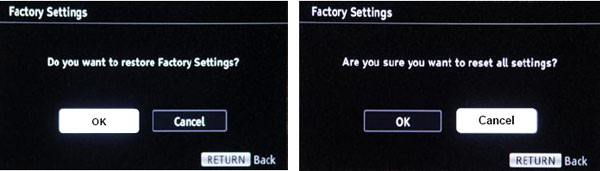
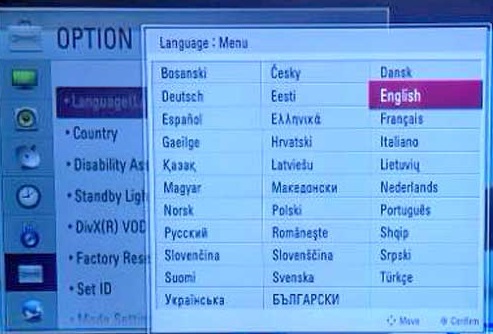





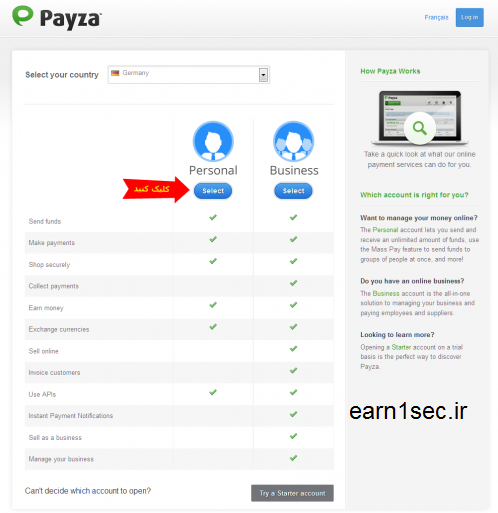
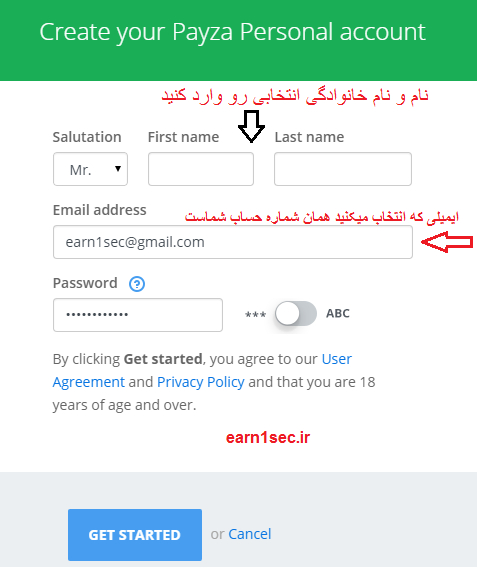
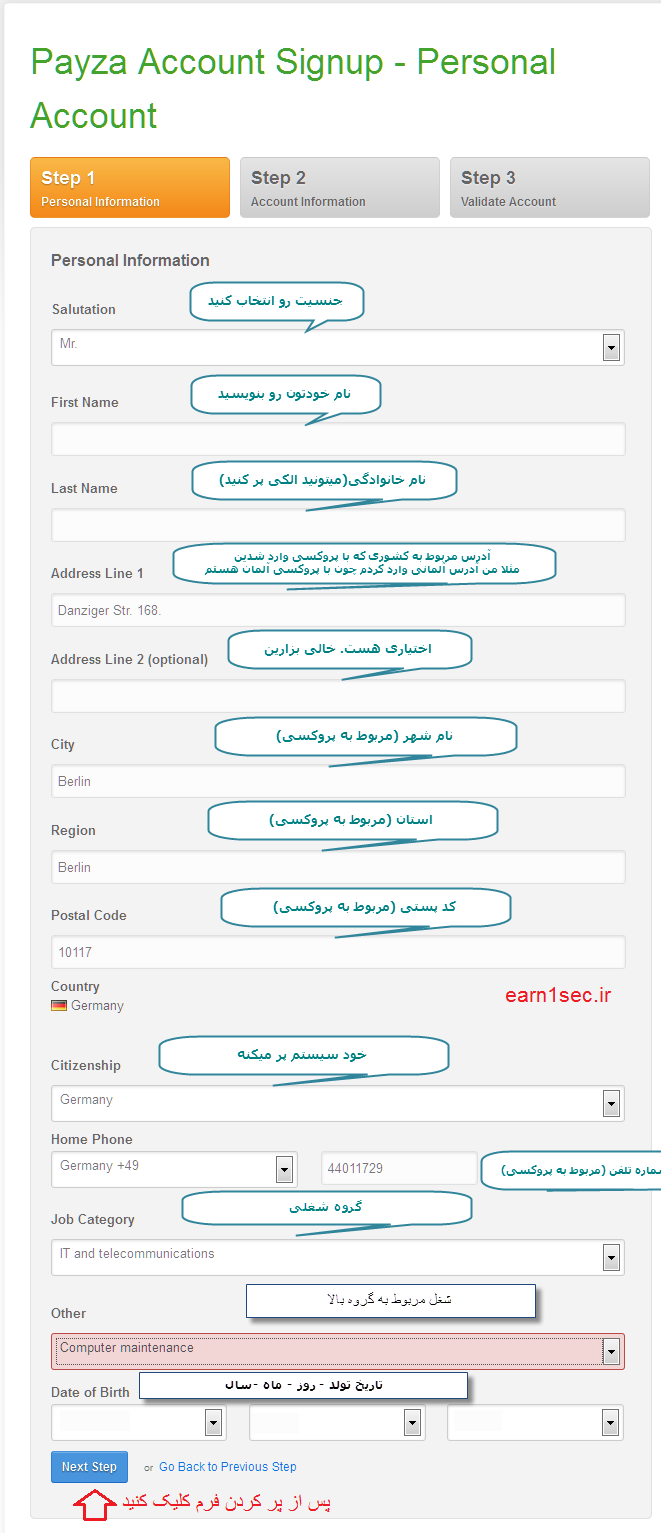
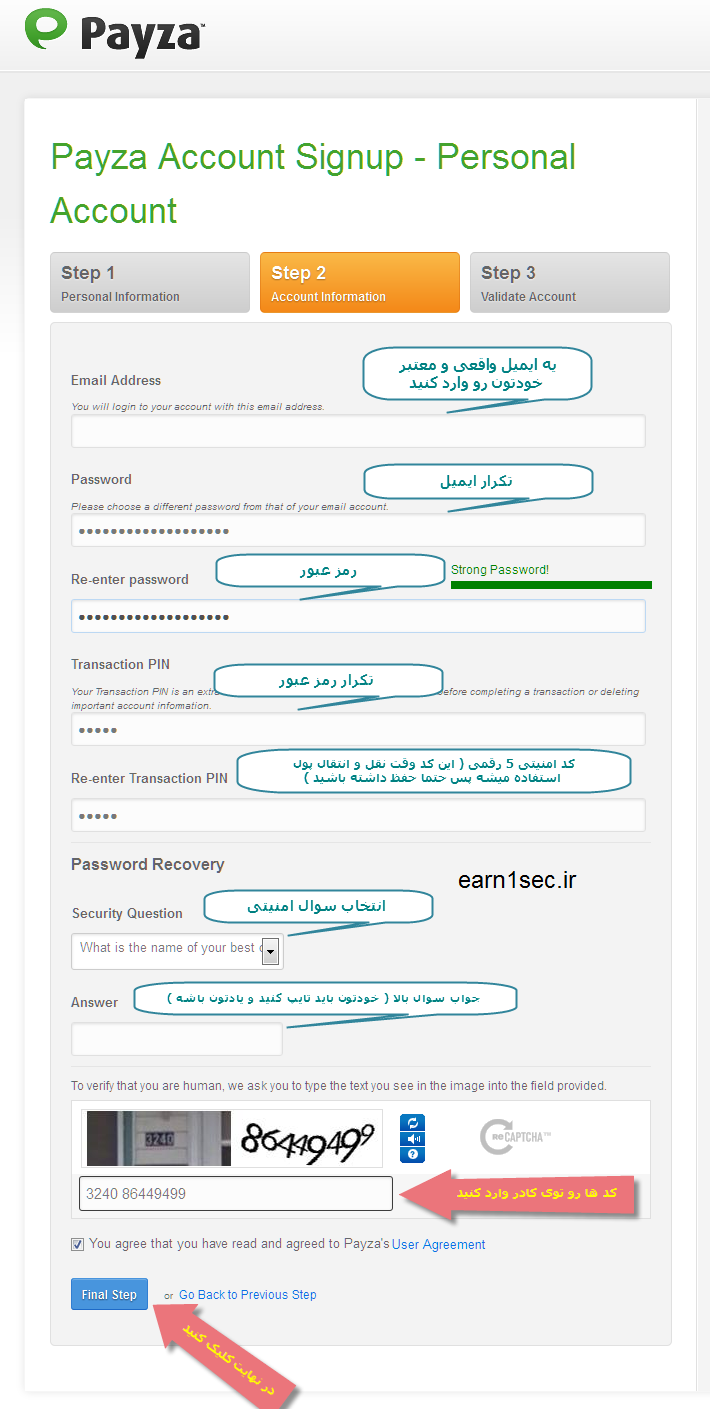
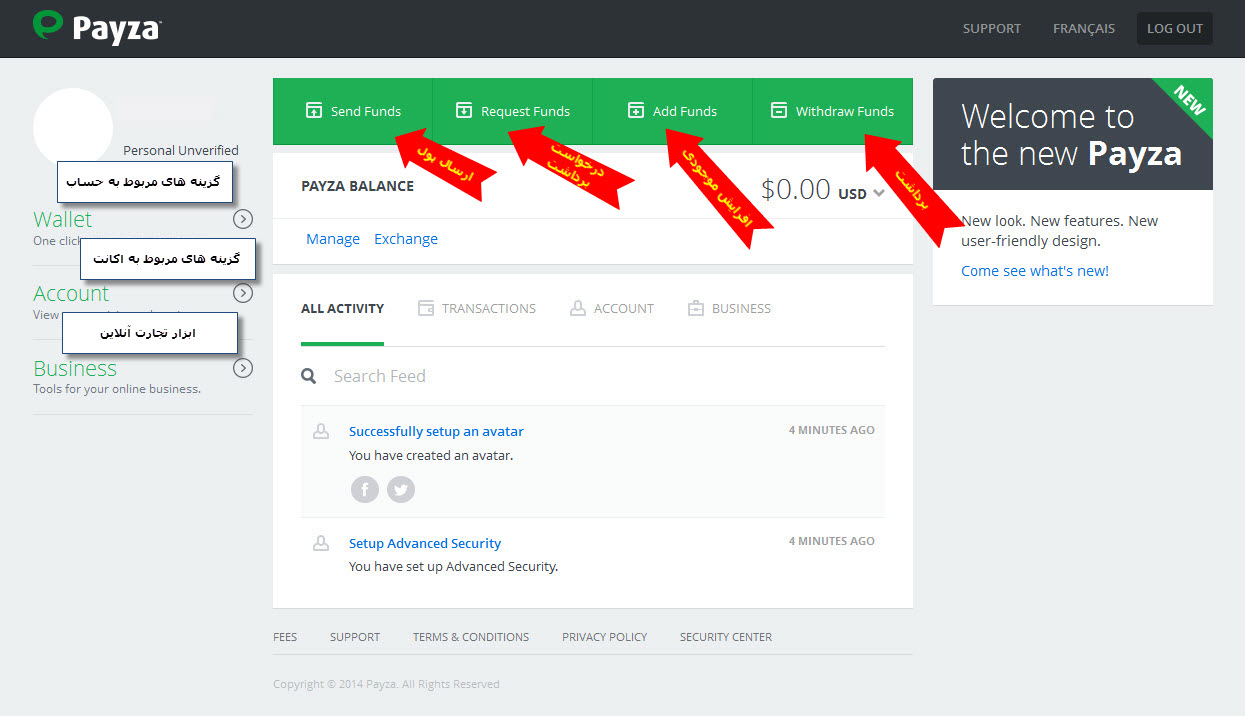







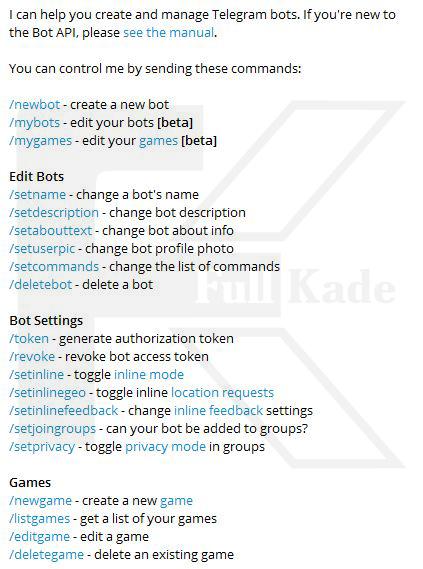
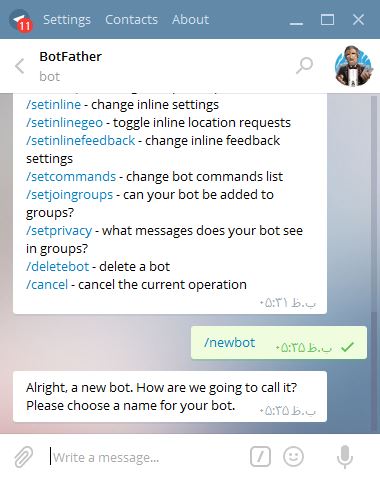
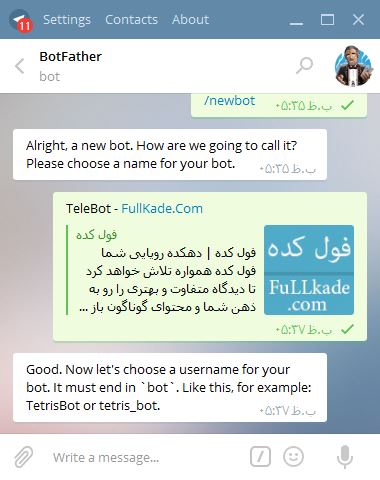
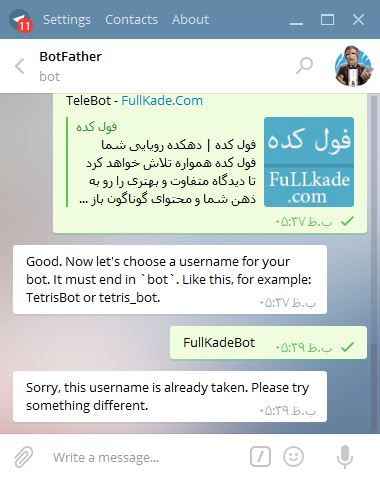
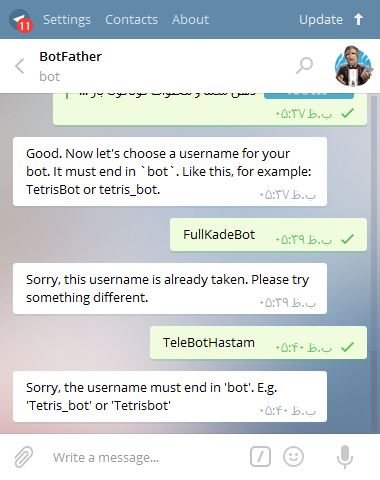
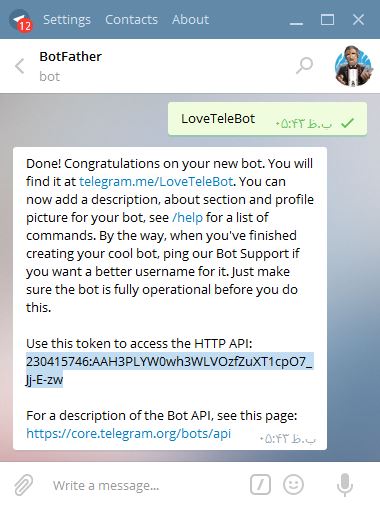
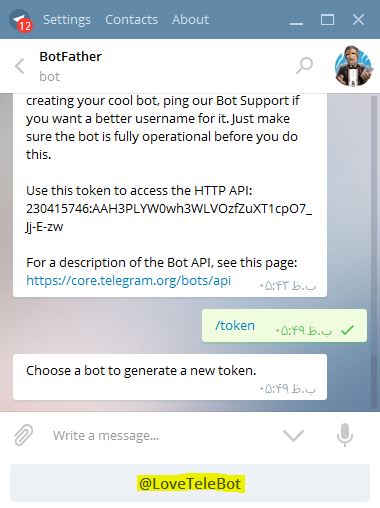
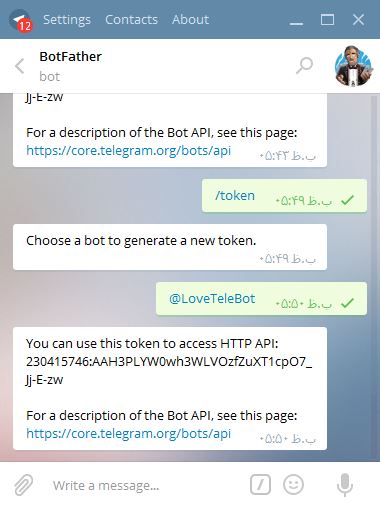
 (پووووف چقدر حرف زدم تا الآن ? یه آب طالبی لطفا?)
(پووووف چقدر حرف زدم تا الآن ? یه آب طالبی لطفا?)